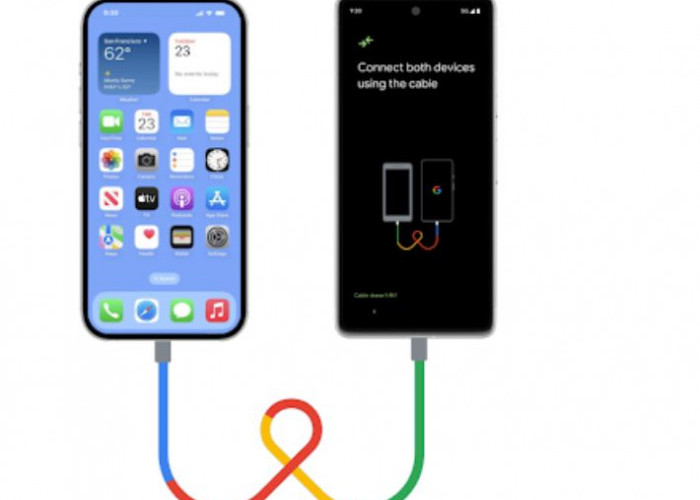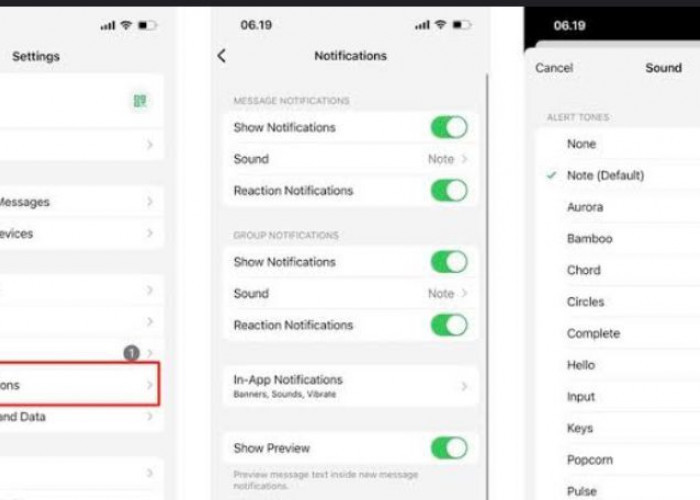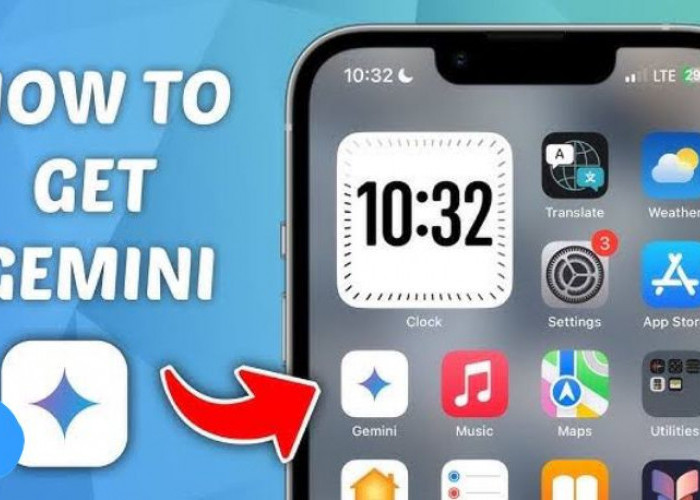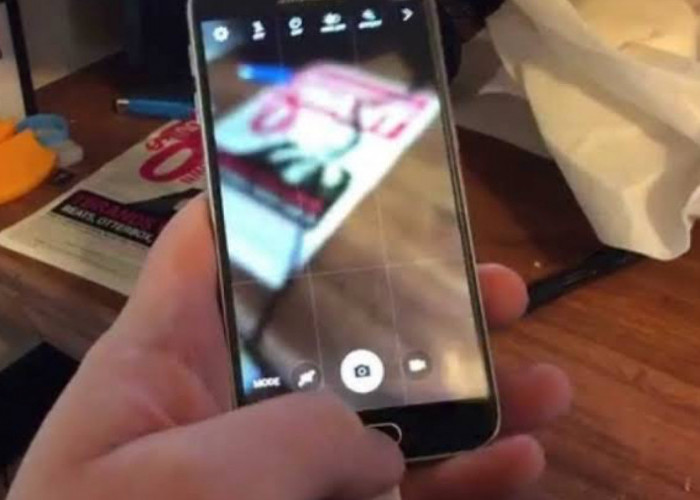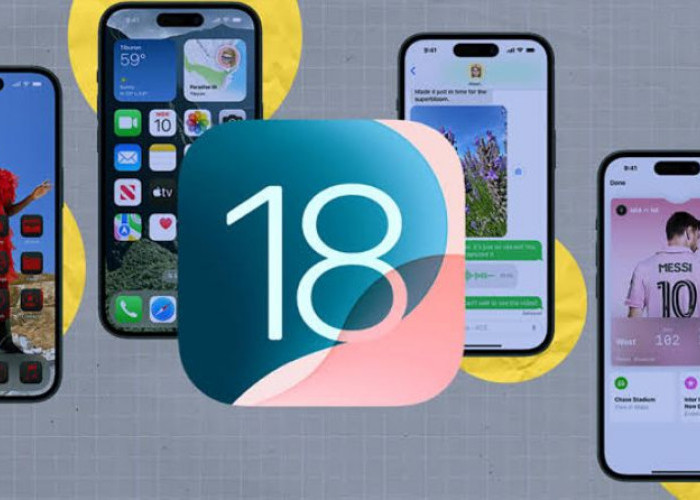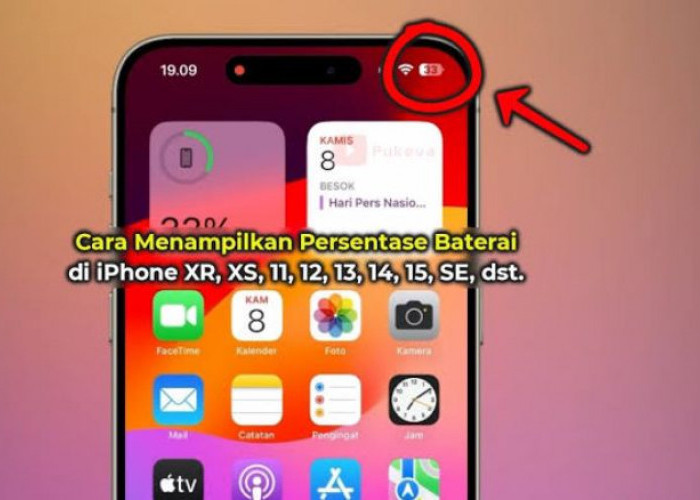Cara Memindahkan Foto dan Video dari Android ke iPhone

Tips Awal Memindahkan Data dari Android ke iPhone-Tangkapan layar-
RADARLEBONG.ID - Bagi pengguna setia Android, memindahkan data penting ke iPhone nyatanya lebih rumit dibandingkan kepada sesama Android.
Data seperti foto dan video tidak dapat dipindah langsung menggunakan bantuan Bluetooth.
Padahal ada kalanya perlu memindahkan data dari dua jenis perangkat yang berbeda untuk kepentingan pekerjaan maupun untuk urusan pribadi.
Berikut beberapa cara yang dapat dicoba untuk memindahkan data foto dan video dari Android ke perangkat iPhone:
BACA JUGA:Perbandingan HP Poco X7 vs Poco X7 Pro, Segera Rilis di Indonesia
Tips Awal Memindahkan Data dari Android ke iPhone
1. Pastikan perangkat Android telah terhubung dengan Wi-Fi atau kuota data yang memiliki jaringan kuat.
2. Pengisian daya perangkat Android dan iPhone yang menggunakan sistem iOS baru harus tetap aktif.
3. Data yang akan dipindahkan harus sesuai dengan kapasitas memori penyimpanan milik perangkat iPhone.
4. Apabila ingin memindahkan penanda Chrome, maka perlu untuk memperbarui Chrome terlebih dahulu ke versi terbaru pada Android.
Memindahkan Data Melalui iCloud
Apabila foto dan video sudah secara teratur disimpan di dalam iCloud, maka mudah untuk mengakses data foto dan video di seluruh perangkat iPhone yang dimiliki, baik iPhone sendiri, iPad, maupun iPod Touch.
1. Siapkan komputer atau laptop terlebih dahulu. Kemudian, hubungkan Android hingga terbaca saat telah terkoneksi dengan perangkat PC. Setelah itu, mulai pilih foto atau video yang ingin dipindahkan. Klik opsi DCIM dan dilanjutkan dengan klik dokumen Kamera.
2. Bila perangkat jenis Apple seperti Mac belum terdapat akses, maka pasang aplikasi Android File Transfer. Setelah itu, klik opsi yang sama menuju dokumen Kamera.
3. Setelah selesai memindahkan data foto maupun video, putuskan penghubung Android pada komputer untuk diganti dengan perangkat iPhone.
4. Untuk mengecek foto atau video yang telah dipindahkan, maka pengguna macOS Catalina dapat membuka Finder. Bagi pengguna macOS Mojave, dapat mencoba membuka iTunes. Apabila ingin mengecek di komputer, dapat dibuka folder Foto dan Album.
Memindahkan Data Melalui iTunes
Memindahkan data foto dan video juga dapat melalui iTunes. iTunes merupakan salah satu penghubung iPhone dengan desktop komputer maupun laptop.
1. Setelah Android terkoneksi dengan komputer yang memiliki aplikasi iTunes, maka buka folder DCIM dan Kamera.
2. Selanjutnya, pilih dan pindahkan foto atau video yang diinginkan.
3. Putuskan sambungan Android seperti yang telah terkoneksi sebelumnya.
4. Nantinya, akan muncul pertanyaan di perangkat iPhone yang berbunyi, “Percayai perangkat (komputer) ini?” Setelah itu, maka pilih opsi setuju.
5. Pada iTunes, klik ikon iPhone dan pilih menu “Photos”.
6. Seperti sebelumnya, akan muncul pertanyaan yang bertuliskan, “Selaraskan foto ke perangkat Anda dari”, maka pilih folder di komputer yang sudah terdapat foto dari perangkat Android. Akhirnya, lanjutkan dengan klik terapkan atau apply.
Cek Berita dan Artikel lainnya di Google News
Sumber: